Google Translate
ŠIS SERVISS VAR SATURĒT GOOGLE NODROŠINĀTUS TULKOJUMUS. GOOGLE NESNIEDZ NEKĀDAS TIEŠAS VAI NETIEŠAS GARANTIJAS SAISTĪBĀ AR TULKOJUMIEM, TOSTARP UZ JEBKĀDAS GARANTIJAS ATTIECĪBĀ UZ TULKOJUMU PAREIZĪBU, TICAMĪBU, KĀ ARĪ JEBKĀDAS NETIEŠAS GARANTIJAS ATTIECĪBĀ UZ PIEMĒROTĪBU PĀRDOŠANAI, PIEMĒROTĪBU KONKRĒTAM MĒRĶIM UN AUTORTIESĪBU IEVĒROŠANU.
Korporācijas Nikon (turpmāk „Nikon”) atsauces vadlīnijas jūsu ērtībai ir tulkotas, izmantojot tulkošanas programmatūru, ko darbina Google Translate. Ir pieliktas saprātīgas pūles, lai nodrošinātu pareizu tulkojumu, tomēr automatizētās tulkošanas sistēmas nav nedz perfektas, nedz arī paredzētas, lai ar tām aizstātu cilvēkus. Tulkojumi tiek piegādāti kā Nikon atsauces vadlīniju serviss, un tie tiek piegādāti „kā ir”. Netiek sniegtas kādas tiešas vai netiešas garantijas attiecībā uz jebkādu tulkojumu, kas veikti no angļu valodas jebkurā citā valodā, precizitāti, ticamību vai pareizību. Tulkošanas programmatūras ierobežojumu dēļ daļa satura (piemēram, attēli, video, Flash utt.) var nebūt pārtulkota precīzi un pareizi.
Oficiālais teksts ir atsauces vadlīniju angļu valodas versija. Jebkādas neatbilstības vai atšķirības nav saistošas, un tām nav juridiskas ietekmes attiecībā uz atbilstību paredzētajiem mērķiem vai to izpildi. Ja rodas jebkādi jautājumi saistībā ar tulkotajās atsauces vadlīnijā sniegtās informācijas pareizību, skatiet vadlīniju versiju angļu valodā, kas ir to oficiālā versija.
f3: Pielāgotas vadīklas (atskaņošana)
G poga U A Pielāgoto iestatījumu izvēlne
Izvēlieties
-
Izvēlieties tālāk norādīto vadības elementu lomas. Iezīmējiet vēlamo vadības elementu un nospiediet J
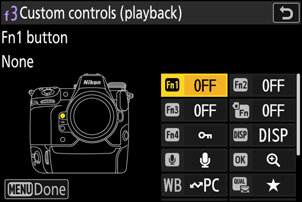
Opcija v [ Fn1 poga ] x [ Fn2 poga ] 1 [ Fn3 poga ] k [ Fn poga vertikālai fotografēšanai ] a [ Aizsardzības/Fn4 poga ] D [ DISP poga ] W [ Audio poga ] p [ Poga Labi ] m [ Baltā balansa poga ] B [ KVALITĀTES poga ] R [ Vertikālās fotografēšanas multiselektors ] q [ Atskaņošanas poga ] y [ Galvenā komandu skala ] 3 [ Papildu komandu skala ] z [ Video ierakstīšanas poga ] E [ Ekspozīcijas kompensācijas poga ] F [ ISO jutības poga ] r [ BKT poga ] t [ Zibspuldzes režīma poga ] 3 [ Objektīva Fn2 poga ] S [ Objektīva Fn poga ] -
Šīm vadīklām var piešķirt šādas lomas: Zemāk ir uzskaitītas. Pieejamās lomas atšķiras atkarībā no vadīklas.
Loma Apraksts g [ Aizsargāt ] Nospiediet vadības elementu, lai ieslēgtu vai izslēgtu pašreizējā attēla aizsardzību. O [ Dzēst ] Nospiediet vadības pogu vienreiz, lai parādītu apstiprinājuma dialoglodziņu. Nospiediet vadības pogu vēlreiz, lai dzēstu pašreizējo attēlu un atgrieztos atskaņošanas režīmā. p [ Tālummaiņa ieslēgta/izslēgta ] Nospiediet vadības elementu, lai tuvinātu apgabalu ap pašreizējo fokusa punktu (tālummaiņas koeficients tiek atlasīts iepriekš). Nospiediet vēlreiz, lai atceltu tālummaiņu.
- Lai izvēlētos tālummaiņas koeficientu, iezīmējiet [ Tālummaiņa ieslēgta/izslēgta ] un nospiediet 2 .
- Tālummaiņas ieslēgšana/izslēgšana ir pieejama gan pilnkadra, gan sīktēlu atskaņošanas režīmā.
l [ Filtrēta atskaņošana ] Nospiediet vadības pogu, lai skatītu tikai tos attēlus, kas atbilst atskaņošanas izvēlnē sadaļā [ Filtrēti atskaņošanas kritēriji ] atlasītajiem kritērijiem. N [ Filtrēta atskaņošana (atlasiet kritērijus) ] Nospiediet vadības pogu, lai atskaņošanas izvēlnē pārietu uz [ Filtrēti atskaņošanas kritēriji ]. O [ Sākt seriāla atskaņošanu ] Nospiežot vadības pogu, kad attēls no sērijas tiek parādīts pilnrāmja kadra režīmā, tiek sākta automātiska atskaņošana ( 0 Sērijas atskaņošana ). Attēli tiks atskaņoti, kamēr vadības poga ir nospiesta, ar lielāku ātrumu nekā tad, ja tiek izmantots kursortaustiņš. Atskaņošana tiek pārtraukta, kad vadības poga tiek atbrīvota vai tiek parādīts pēdējais attēls sērijā. b [ Balss piezīme ] Izmantojiet vadības ierīces balss piezīmju darbībām. K [ Atlasīt augšupielādei datorā ] Nospiediet vadības elementu, lai augšupielādētu pašreizējo attēlu datorā vai FTP serverī, ar kuru kamera pašlaik ir savienota.
-
Lai skatītu augšupielādes opcijas, iezīmējiet [Select for upload to computer] (Atlasīt augšupielādei datorā ) vai [ Select for upload ( FTP ) ) un nospiediet 2 Iezīmējiet opcijas un nospiediet J , lai atlasītu ( M ) vai atceltu atlasi ( U ).
- [ Prioritāra augšupielāde ]: Ja ir atlasīta šī opcija ( M ), nospiežot vadības pogu, lai atzīmētu attēlu augšupielādei, tas tiks pārvietots uz augšupielādes rindas priekšgalu.
- [ Aizsargāt ]: Ja ir atlasīta šī opcija ( M ), nospiežot vadības pogu, lai atzīmētu attēlu augšupielādei, tas vienlaikus tiks aizsargāts.
- [ Vērtējums ]: Ja ir atlasīta šī opcija ( M ), nospiežot vadības pogu, lai atzīmētu attēlu augšupielādei, tam vienlaikus tiks piešķirts iepriekš iestatīts vērtējums. Nospiediet 2 , lai izvēlētos vērtējumu.
N [ Atlasīt augšupielādei ( FTP ) ] n [ Sīktēla ieslēgšana/izslēgšana ] Nospiediet vadības pogu, lai pārslēgtos starp pilnkadra un 4, 9 vai 72 kadru sīktēlu atskaņošanu. o [ Skatīt histogrammas ] Kamēr ir nospiesta vadības poga, tiek parādīta histogramma. Histogrammas attēlojums ir pieejams gan pilnkadra, gan sīktēlu atskaņošanas režīmā. u [ Izvēlieties slotu un mapi ] Nospiediet vadības pogu, lai atvērtu dialoglodziņu [ Izvēlēties slotu un mapi ], kurā varat izvēlēties slotu un mapi atskaņošanai. M [ Cikla informācijas displejs ] Pilnrāmja kadra atskaņošanas laikā nospiediet vadības pogu, lai pārslēgtu fotoattēla informācijas displeju. Pieejamās lapas var izvēlēties, izmantojot atskaņošanas izvēlnes sadaļu [ Atskaņošanas displeja opcijas ]. P [ Atsākt filmēšanu ] Nospiediet vadības pogu, lai pārtrauktu atskaņošanu un atgrieztos uzņemšanas režīmā. c [ Vērtējums ] Lai atskaņošanas režīmā novērtētu pašreizējo attēlu, nospiediet vadības pogu un pagrieziet galveno komandu ciparripu.
- Lai parādītu vērtēšanas opcijas, iezīmējiet [ Vērtējums ] un nospiediet 2 Ja ir atlasīta opcija, kas nav [ Nav ], izvēlēto vērtējumu var piešķirt attēliem, vienkārši nospiežot atlasīto vadības pogu. Vēlreiz nospiežot vadības pogu, tiek atlasīts vērtējums “bez zvaigznēm”.
7 [ RAW apstrāde (pašreizējais attēls) ] Nospiediet vadības elementu, lai parādītu piešķirtās lomas retušēšanas opcijas.
e [ RAW apstrāde (vairāki attēli) ] k [ Apgriezt ] 8 [ Mainīt izmēru (pašreizējais attēls) ] f [ Mainīt izmēru (vairāki attēli) ] i [ D apgaismojums ] Z [ Iztaisnot ] a [ Kropļojumu kontrole ] e [ Perspektīvas kontrole ] l [ Vienkrāsains ] g [ Pārklājums (pievienot) ] h [ Apgaismot ] i [ Aptumšot ] j [ Kustību sajaukums ] [ C / D pārslēgts ] Lai fotografētu vertikāli, nospiediet kursortaustiņu uz augšu vai uz leju, lai skatītu citus attēlus, vai pa kreisi vai pa labi, lai pārskatītu fotoattēla informāciju. [ C / D nepārslēgts ] Lai fotografētu vertikāli, nospiediet kursortaustiņu uz augšu vai uz leju, lai pārskatītu fotoattēla informāciju, vai pa kreisi vai pa labi, lai skatītu citus attēlus. [ Nav ] Kontrolei nav nekādas ietekmes.
Komandu skalas
Komandu skalām var piešķirt šādas lomas. Lai skatītu opcijas, iezīmējiet vienumus un nospiediet 2 .
Kadru pārslēgšana
Pilna kadra atskaņošanas laikā, pagriežot komandu ciparripas, izvēlieties kadru skaitu, kurus var izlaist.
| Opcija | Apraksts | |
|---|---|---|
| [ 1 kadrs ] | Pārlēkt uz priekšu vai atpakaļ par 1 kadru vienlaikus. | |
| [ 10 kadri ] | Pārlēkt uz priekšu vai atpakaļ par 10 kadriem vienlaikus. | |
| [ 50 kadri ] | Pārlēkt uz priekšu vai atpakaļ par 50 kadriem vienlaikus. | |
| c | [ Vērtējums ] | Pāriet uz nākamo vai iepriekšējo attēlu ar atlasīto vērtējumu. |
| P | [ Aizsargāt ] | Pāriet uz nākamo vai iepriekšējo aizsargāto attēlu. |
| C | [ Tikai fotoattēli ] | Pāriet uz nākamo vai iepriekšējo fotoattēlu. |
| 1 | [ Tikai video ] | Pāriet uz nākamo vai iepriekšējo videoklipu. |
| c | [ Pāriet uz sērijas pirmo kadru ] | Atlasiet šo opciju, lai izlaistu visus uzņēmumus katrā sērijā, kas tiek parādīti, ritinot attēlus ar komandu ciparripām. Attēli, kas nav sērijas daļa, netiks izlaisti. |
| u | [ Mape ] | Pagrieziet ritenīti, lai atlasītu mapi. |
| 7 | [ Lapa ] | Skatīt nākamo vai iepriekšējo sīktēlu lapu. |
| N | [ Augšupielādēts FTP serverī ] | Pāriet uz nākamo vai iepriekšējo attēlu, kas ir augšupielādēts FTP serverī. |
| K | [ Augšupielādēts datorā ] | Pāriet uz nākamo vai iepriekšējo attēlu, kas ir augšupielādēts datorā. |
Video atskaņošana
Izvēlieties komandu ciparripu lomas video atskaņošanas laikā.
| Opcija | Apraksts |
|---|---|
| [ 1 kadrs ] | Pārtīt uz priekšu vai atpakaļ pa vienam kadram. |
| [ 5 kadri ] | Pārtīt uz priekšu vai atpakaļ par 5 kadriem vienlaikus. |
| [ 10 kadri ] | Pārtīt uz priekšu vai atpakaļ par 10 kadriem vienlaikus. |
| [ 2 sekundes ] | Pārlēkt uz priekšu vai atpakaļ par 2 s vienlaikus. |
| [ 5 sekundes ] | Pārlēkt uz priekšu vai atpakaļ par 5 s vienlaikus. |
| [ 10 sekundes ] | Pārlēkt uz priekšu vai atpakaļ par 10 s vienlaikus. |
| [ Pirmais/pēdējais kadrs ] | Pāriet uz pirmo vai pēdējo kadru. |
| [ Atskaņošanas ātrums ] | Izvēlieties video atskaņošanas ātrumu. Varat pārslēgties starp sākotnējo ātrumu, ¹/₂× ātrumu un ¹/₄× ātrumu. |
Kadru pārslēgšanas tālummaiņas pozīcija
Izvēlieties, kā kamera centrēs displeju, kad atskaņošanas tālummaiņas laikā attēlu ritināšanai tiek pagriezts komandu ciparripa.
| Opcija | Apraksts |
|---|---|
| [ Saglabāt pašreizējo tālummaiņas pozīciju ] | Centrēt displeju pašreizējā tālummaiņas pozīcijā. |
| [ Vēlamais fokusa punkts ] | Centrējiet displeju uz fokusa punktu, kas bija aktīvs fotogrāfijas uzņemšanas brīdī. |
| [ Priekšroka fokusa punktam (sejas prioritāte) ] | Centrējiet displeju uz fokusa punktu, kas bija aktīvs fotogrāfijas uzņemšanas brīdī. Ja fotoattēlā tiek atpazīta personas seja, atskaņošanas tālummaiņa centrēs attēlu uz seju. |
Atskaņošanas tālummaiņas sejas izvēle
Ja ir atlasīts [ IESLĒGTS ], atskaņošanas tālummaiņas laikā attēlā tiek noteiktas vairākas sejas, apakškomandu skalu var pagriezt, lai pārslēgtos starp noteiktajām sejām.
- Šo lomu var piešķirt tikai [ apakškomandu skalai ].
Noklusējuma iestatījumu atjaunošana
Pielāgoto vadības elementu atlases displejā var atiestatīt atlasītās vadības elementus uz to noklusējuma iestatījumiem. Varat atiestatīt atsevišķas vadības elementus vai visus vadības elementus uz to noklusējuma iestatījumiem. Informāciju par pielāgoto vadības elementu atiestatīšanu skatiet sadaļas “f2: Pielāgotās vadības elementi (uzņemšana)” ( 0 Noklusējuma iestatījumu atjaunošana) sadaļā “Noklusējuma iestatījumu atjaunošana ”.

